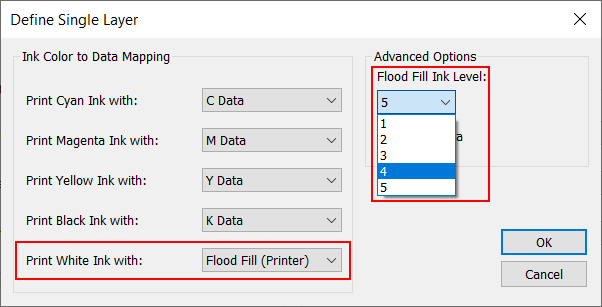L'inchiostro bianco può essere stampato in due modi:
Con più layer - usando una modalità di stampa Quality-Layered
La modalità di stampa Qualità-Layer di Arizona è utilizzata per stampare le applicazioni per l'inchiostro bianco, quali la sottostampa per i supporti non bianchi, la sovrastampa su una 2a superficie visualizzata dall'applicazione retroilluminata o come layer centrale da un'applicazione giorno/notte.
Layer singolo - usando una modalità di stampa non Quality-Layered che sia stata realizzata con una configurazione inchiostro CMYKSS e definizione di colori spot.
Le modalità di stampa diverse da Qualità-Layered possono essere utilizzate anche per la stampa del solo inchiostro bianco se il profilo supporti ONYX (modello supporti) è stato realizzato con una configurazione inchiostro CMYKSS e con colori spot definiti.
Quando si stampa con inchiostro bianco e modalità diverse da Quality-Layered, si sconsiglia di stampare inchiostro bianco nella stessa area di un'immagine che contiene inchiostri CMYK. L'inchiostro bianco non si miscela bene con gli inchiostri di altri colori.
Per i lavori in modalità di stampa Quality-Layered:
Creare dati spot in un'applicazione di progettazione. Vedere Creazione dei dati spot in Adobe Illustrator o Creazione di dati spot in Photoshop.
Non è necessario se si stampa solo inchiostro bianco utilizzando una stampante che genera un riempimento bianco o utilizzando lo strumento ONYX Spot Layer Tool per creare dati spot (passo 3).
Aprire il lavoro nel software ONYX Workflow utilizzando un profilo supporti ONYX realizzato con la modalità di stampa Quality-Layered (Vedere Configurazione di ONYX Thrive per l'inchiostro bianco).
Creare dati spot in substrato oppure in sostrato usando ONYX Spot Layer Tool. Vedere Creazione di dati spot con Spot Layer Tool
Non necessario se si stampa solo inchiostro bianco utilizzando una stampante che genera un riempimento bianco o utilizzando i dati spot creati in un'applicazione di progettazione (passo 1).
Se le definizioni layer desiderate non sono state predefinite nel profilo supporti ONYX o con impostazione rapida (Quick Set), selezionare “Attendi operatore” prima di inviare il lavoro alla stampa, in modo che il lavoro non sia inviato automaticamente alla stampante.
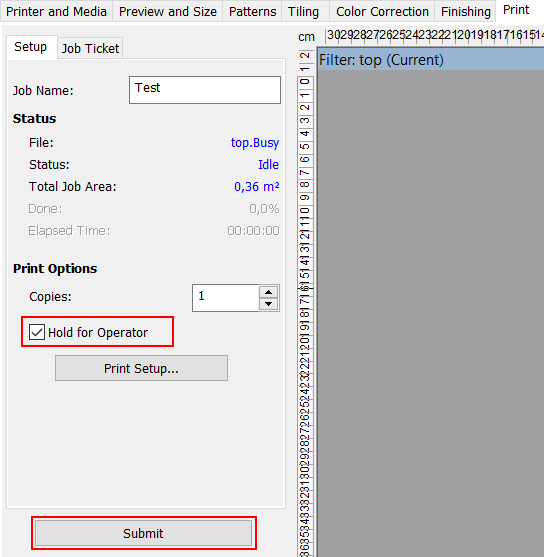 Opzione Attendi operatore
Opzione Attendi operatoreDefinire o verificare le definizioni dei layer prima di inviare il lavoro alla stampante. Per ulteriori informazioni, vedere la sezione Definizione dei livelli.
Non richiesto se le definizioni del layer sono state specificate correttamente nel profilo supporti ONYX o per Quick Set.
Inviare il lavoro di stampa (cioè eseguire elaborazione/ripping del lavoro).
Inviare il lavoro alla stampante e quindi stamparlo.
Per i lavori di stampa che non usano la modalità Quality-Layered:
Quando si stampa con inchiostro bianco e modalità diverse da Quality-Layered, si sconsiglia di stampare inchiostro bianco nella stessa area di un'immagine che contiene inchiostri CMYK. L'inchiostro bianco non si miscela bene con gli inchiostri di altri colori.
Creare dati spot in un'applicazione di progettazione. Vedere Creazione dei dati spot in Adobe Illustrator o Creazione di dati spot in Photoshop.
Aprire il lavoro nel software ONYX Workflow usando qualsiasi modalità di stampa diversa da Quality-Layered con un profilo supporti ONYX compatibile con la stampa di inchiostro spot bianco. (Vedere Configurazione di ONYX Thrive per l'inchiostro bianco)
Inviare il lavoro di stampa (cioè eseguire elaborazione/ripping del lavoro).
Inviare il lavoro alla stampante e quindi stamparlo.
La modalità di stampa Quality-Layered può essere utilizzata per stampare tre, due o un layer di dati immagine o dati di riempimento generati dalla stampante. Tutti i layer sono indipendenti l'uno dall'altro.
I layer Quality-Layered sono definiti nelle opzioni supporti-modalità ONYX, ma possono essere facoltativamente ignorati usando Quick Set - Media Options, e facoltativamente ignorati lavoro per lavoro modificando le impostazioni della stampante di un lavoro elaborato in RIP Queue - fare clic con il pulsante destro sul lavoro e modificare le impostazioni di stampa. Per modificare le impostazioni di stampa di un lavoro di stampa, viene visualizzata la seguente finestra di dialogo:
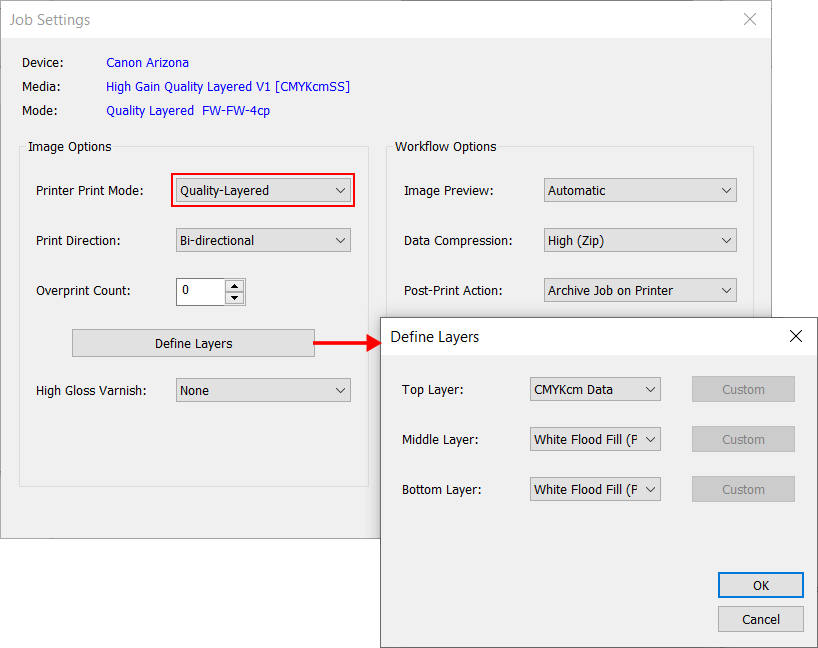
Ogni layer può essere definito in ciascuna delle seguenti scelte:
CMYK Data - dati immagine CMYK
Dati spot del bianco – stampare i dati Spot 1 con inchiostro bianco
White Flood Fill – la stampante genera i dati del riempimento per l'estensione dei dati dell'immagine utilizzando il livello di nebulizzazione d'inchiostro più grande
Custom - colore dell'inchiostro personalizzato per la mappatura dei dati e opzioni avanzate
Empty - vuoto
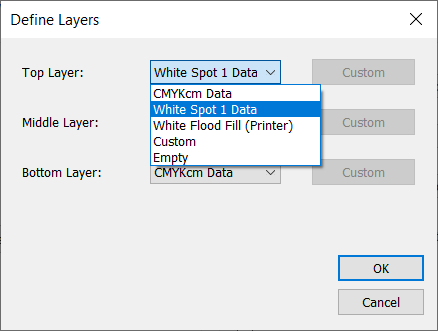
I layer sono identificati come inferiore, centrale e superiore. Il layer basso viene stampato per primo (se non è vuoto) mentre il layer alto viene stampato per ultimo (se non è vuoto).
Definizione del livello personalizzato
La definizione del livello "Custom" permette al cliente di mappare il colore dell'inchiostro sui dati e opzioni avanzate per la selezione del livello di riempimento della stampante o per il mirroring dei dati.
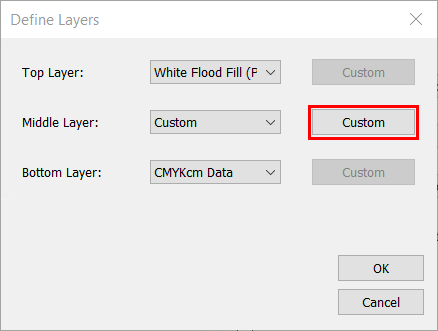
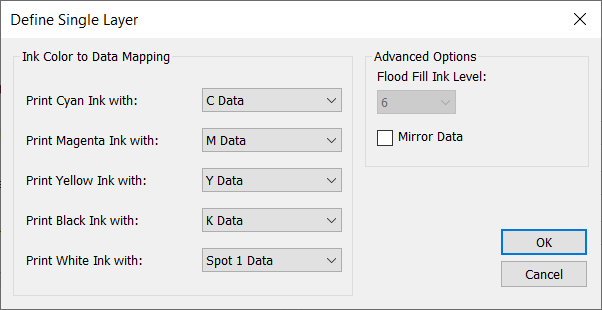
Ci sono cinque canali di colore: C,M,Y,K e W e sei piani dati: C, M, Y, K, Spot 1 e Spot 2.
Ogni canale di colore può essere configurato per la stampa: niente, uno qualsiasi dei sei piani dati, oppure la stampante genera i dati di riempimento con un livello di nebulizzazione scelto.
Esempio 1: Inchiostro bianco da stampare sui dati Spot 2
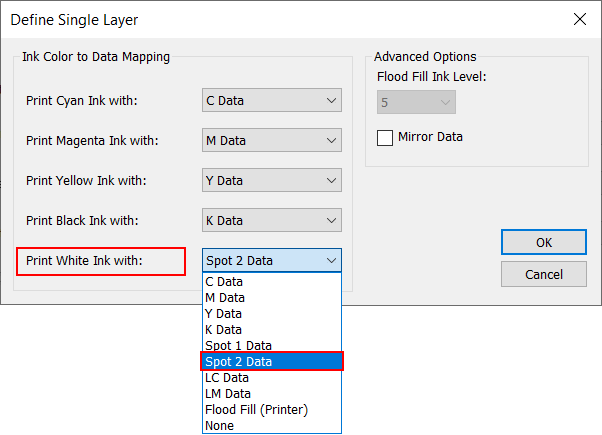
Esempio 2: Inchiostro bianco da stampare con i dati generati dalla stampante a livello di nebulizzazione 4 (24 pl)